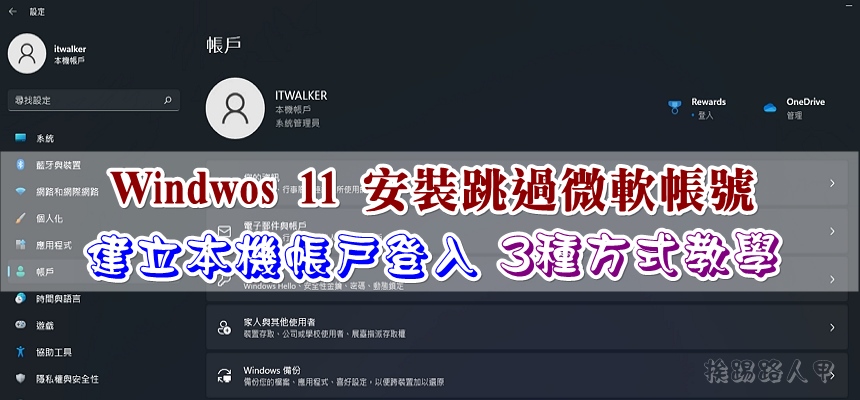如何在Windows 11 中開啟 螢幕保護程式 ( Screen Saver )
預設狀況下,Windows 11的螢幕保護程是關閉的,因為當初是為了避免陰極射線管顯示器不均勻使用而老化,如今現代PC螢幕已經是液晶螢幕,不需要螢幕保護程式來防止老化,所以微軟也停止了對螢幕保護程式的加強。不過當您的 PC 長時間閒置時,您可能希望系統啟動螢幕保護程式( Screen Saver )來調適一下心境,其實開啟也是很簡單的。

用 Telegram 訂閱【挨踢路人甲】最新文章:https://t.me/itwshare
Windows 11 中啟用螢幕保護程式
在Windows 11桌面上空白處按下滑鼠右鍵,選擇【個人化】選項。
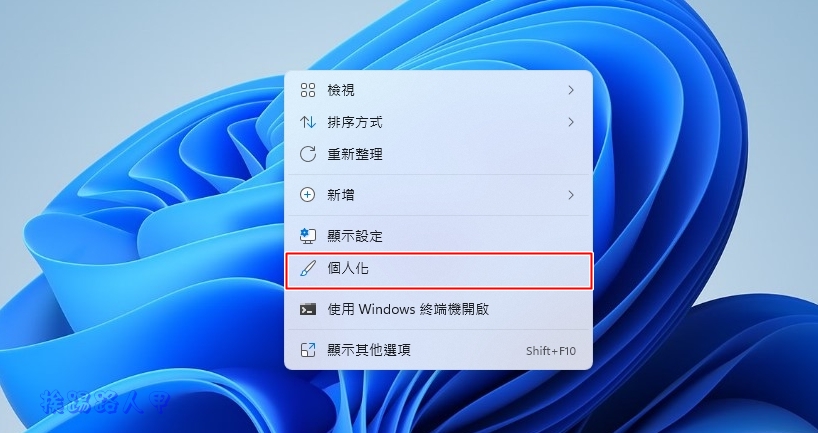
進入「個人化」視窗,右側頁面上選擇「鎖定畫面」。
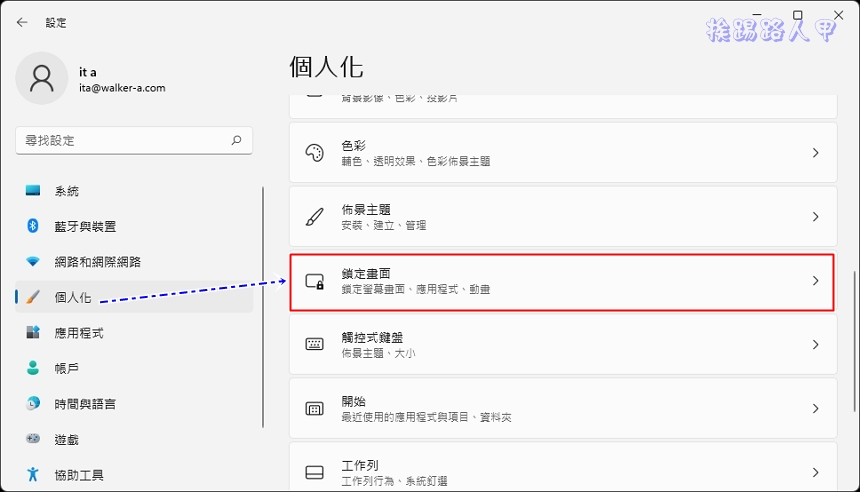
右邊畫面捲動到下方即可看到「螢幕保護裝置」。
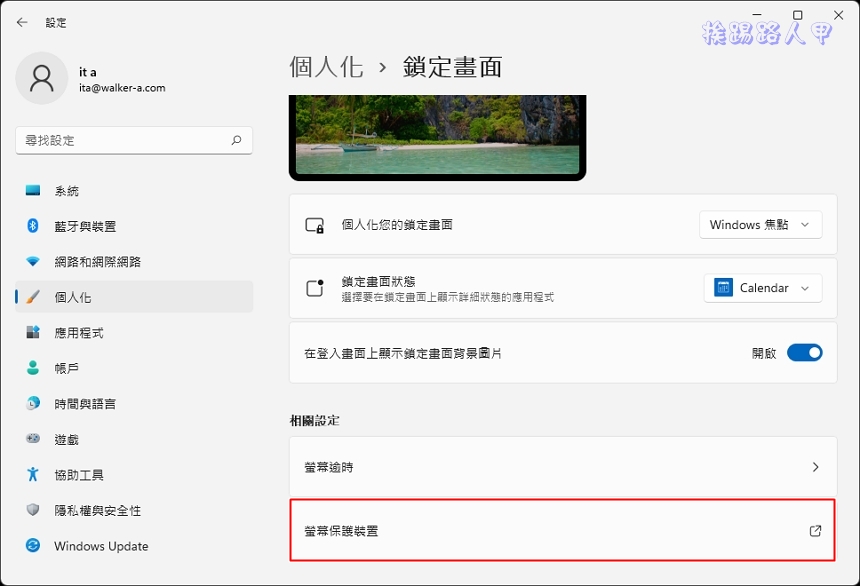
點選看到了熟悉的視窗畫面,可以從下拉列表中選擇一個螢幕保護裝置類型。
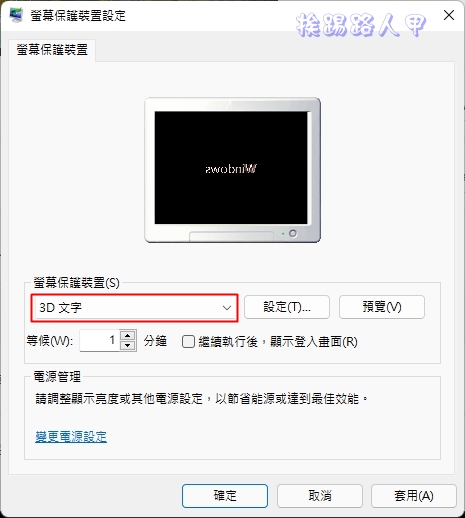
改變一些設定後,可以點選〔預覽〕按鈕來觀看其效果(按Esc鍵可結束預覽),最後按下套用即可。
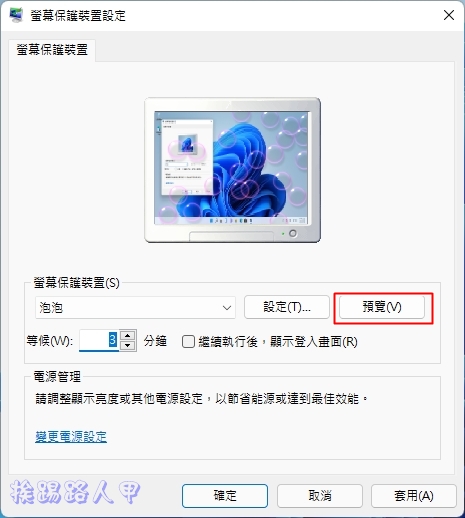
不想那麼麻煩,可以直接在搜尋輸入「變更螢幕保護裝置」(英文版請輸入「change screen saver」),即可快速呼叫出螢幕保護裝置視窗。
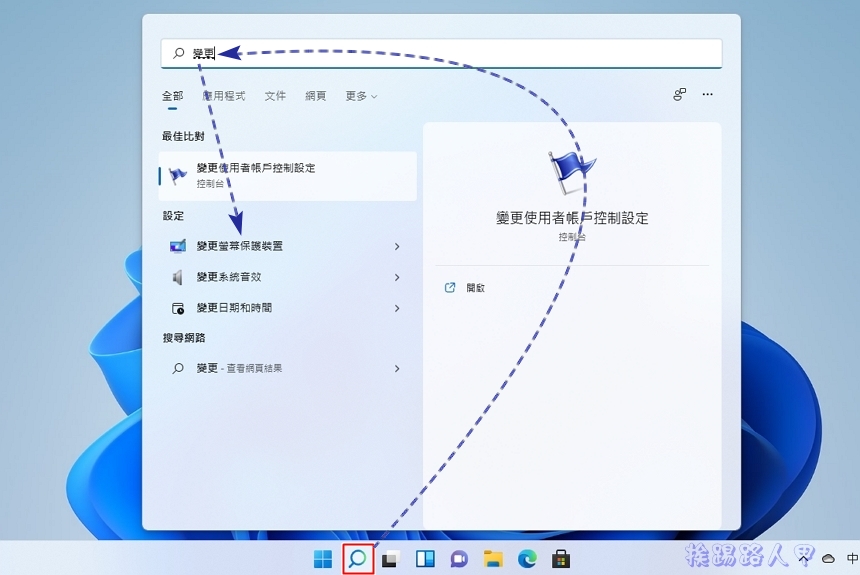
在桌面上產生螢幕保護程式捷徑
假如你會經常的變更螢幕保護裝置,最快的方式就是將螢幕保護程式放到桌面上,也就是在桌面上建立捷徑。所以桌面空白處按滑鼠右鍵,選擇「新增」→「捷徑」。
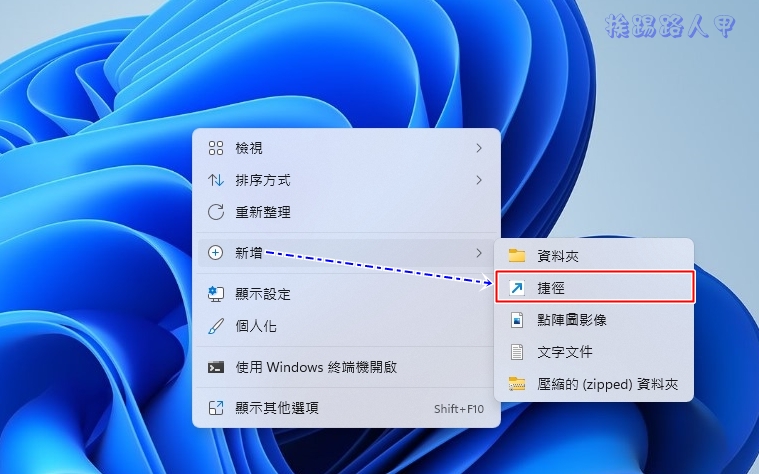
在輸入項目的位置欄中填入「control desk.cpl,,@screensaver」,點選〔下一步〕來繼續。
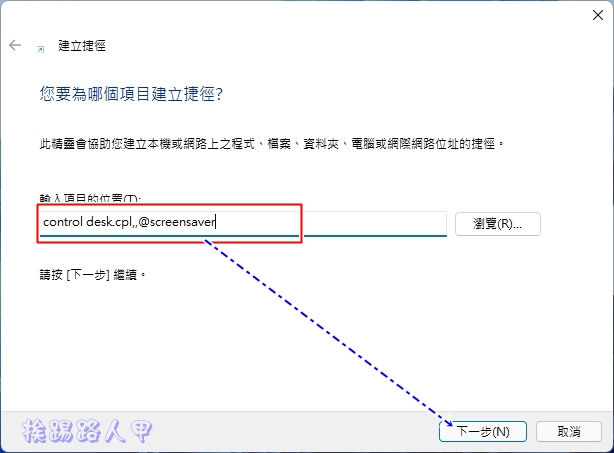
在這裡,在單擊完成按鈕之前鍵入屏幕保護程序。就是這樣!您現在在 Windows 11 桌面上有屏幕保護程序設置對話框。
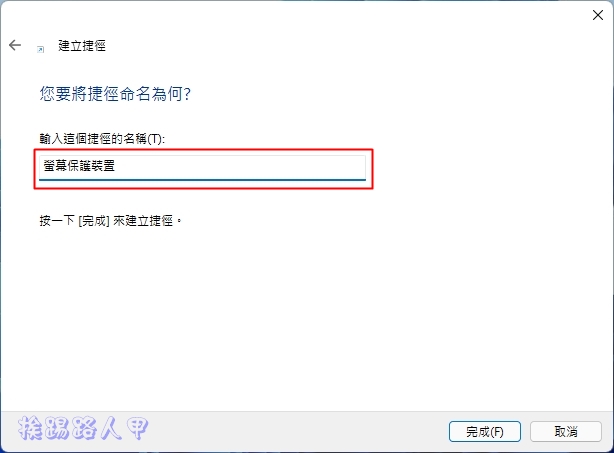
下圖在桌面產生了螢幕保護程式捷徑後後方便多了,Windows 11的螢幕保護程式還停留在Windows 7那年代的樣貌,但還是很實用,當然你也可以透過Internet下載和安裝第三方螢幕保護程式。
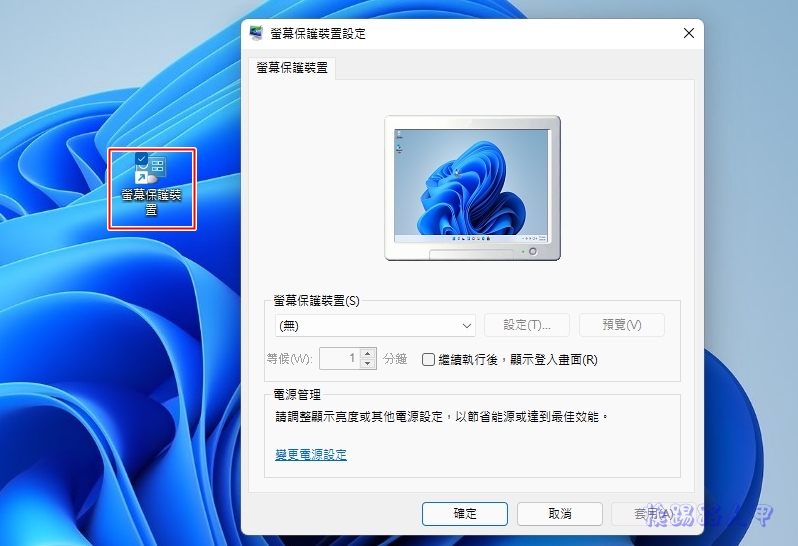
延伸閱讀: